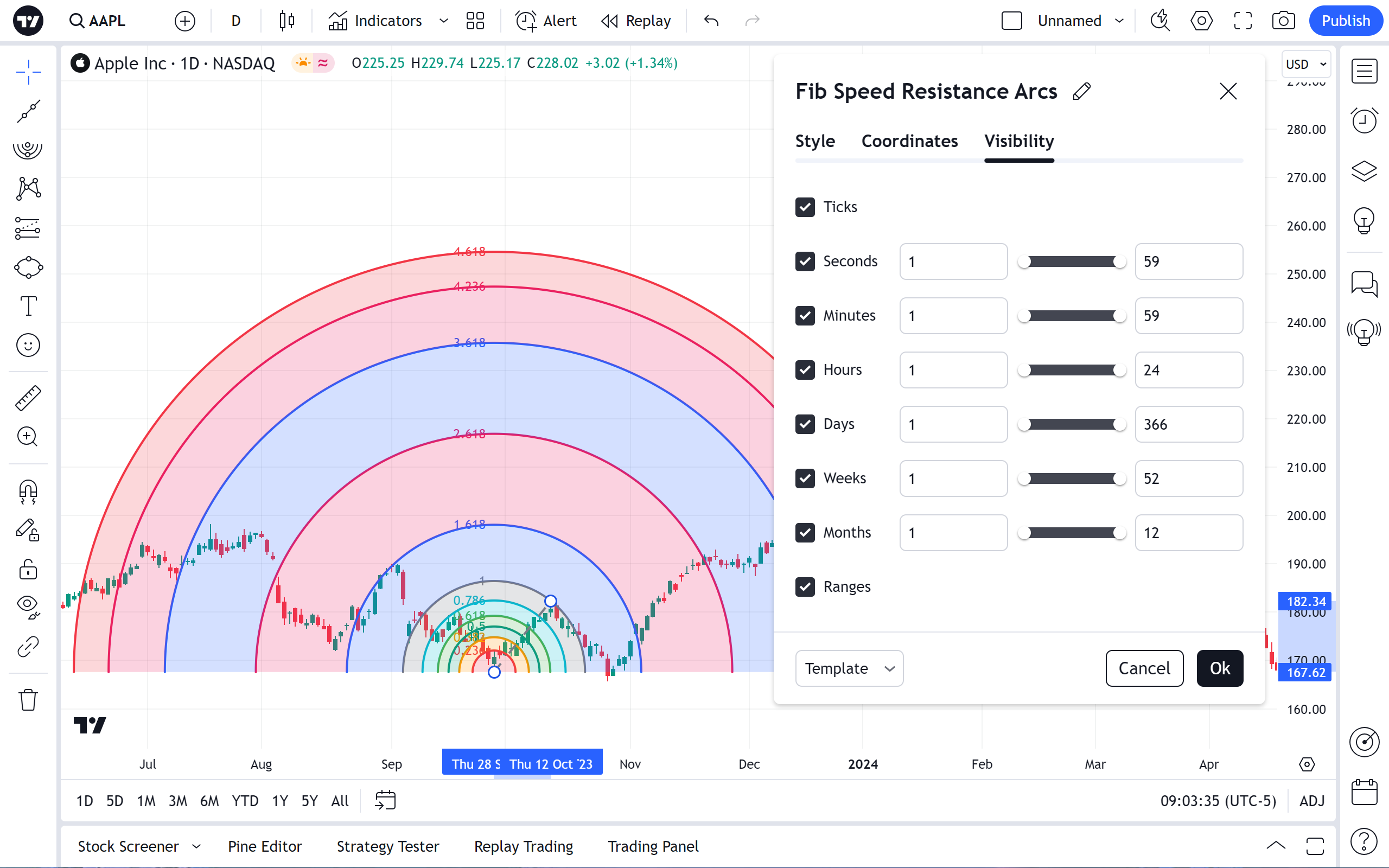Hình Vòng Cung Kháng Cự Tốc Độ Fib
Ứng dụng
Các hình vòng cung kháng cự tốc độ Fibonacci được sử dụng trong phân tích kỹ thuật để xác định hướng và tốc độ đảo ngược xu hướng, đồng thời chỉ ra các mức hỗ trợ/kháng cự. Bước đầu tiên là vẽ một đường xu hướng giữa các điểm cao và thấp của xu hướng. Sau đó, tạo các đường vòng cung cắt đường xu hướng/tốc độ ở phần trăm khoảng cách đã chọn giữa điểm đầu và điểm cuối của đường xu hướng. Tỷ lệ phần trăm Fibonacci điển hình được sử dụng. Tuy nhiên TradingView cho phép người dùng chọn thủ công mọi tỷ lệ phần trăm mà họ muốn sử dụng (tối đa 11 trong số tỷ lệ này).
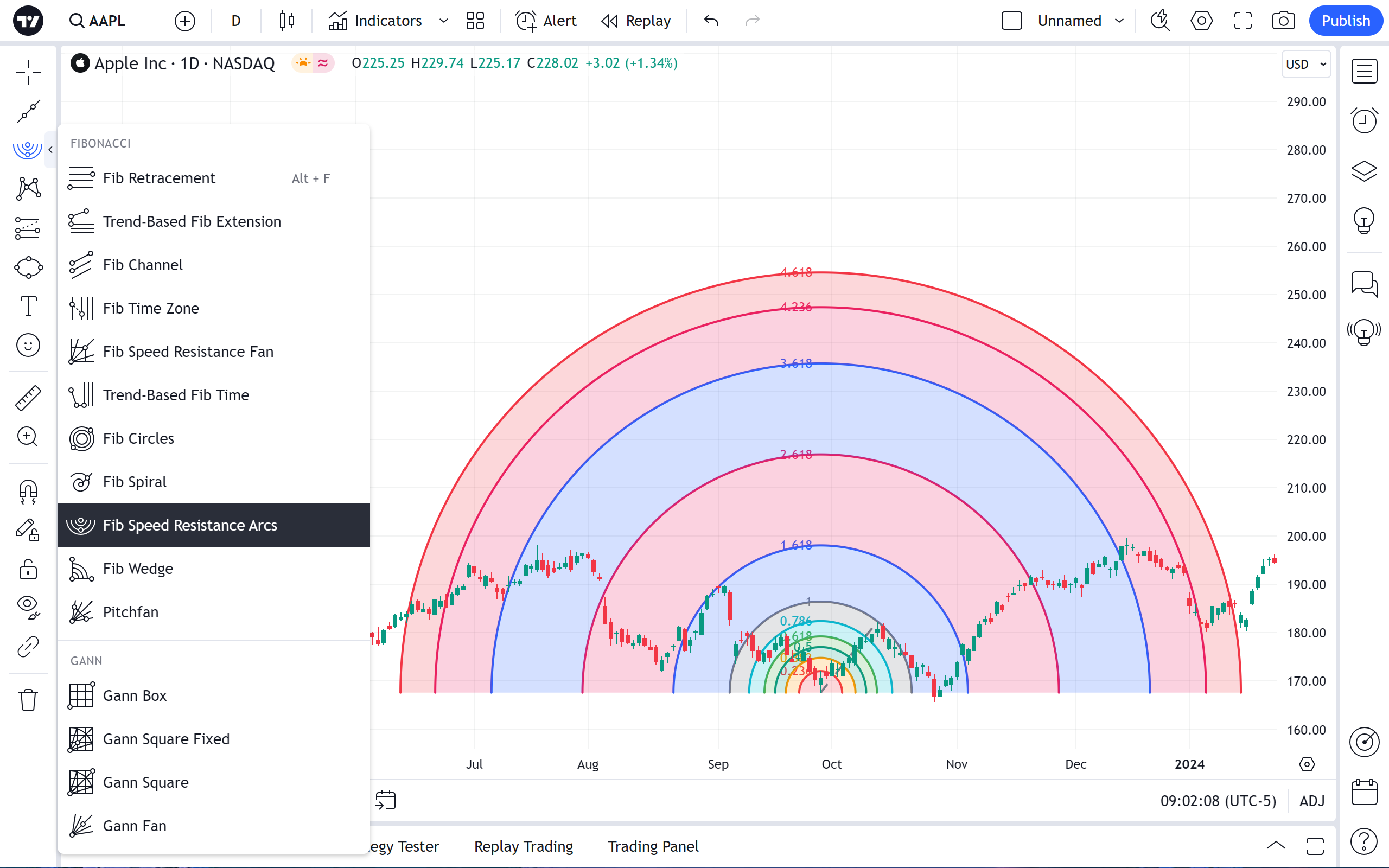
Người dùng có thể không nhìn thấy được một số đường vòng cung do giới hạn tỷ lệ của cửa sổ biểu đồ. Các Hình Vòng Cung Kháng Cự Tốc Độ Fib có thể chỉ ra các mức hỗ trợ và kháng cự. Thông thường, giá vẫn ở trên đường vòng cung cao hơn. Nếu vòng cung cao hơn bị xuyên thủng, giá thường giảm xuống đường vòng vòng cung thấp hơn, trong nhiều trường hợp, trở thành mức hỗ trợ. Nếu giá phá vỡ dưới đường vòng cung cao hơn, giảm xuống đường vòng cung thấp hơn và sau đó bắt đầu tăng lên, thì đường vòng cung dưới trở thành mức kháng cự.
Kiểu
Trong hộp thoại thuộc tính Kiểu, có thể thay đổi giao diện và cấu hình của Hình vòng cung kháng tốc độ Fib và lưu các thay đổi tùy chỉnh dưới dạng mẫu nếu cần:
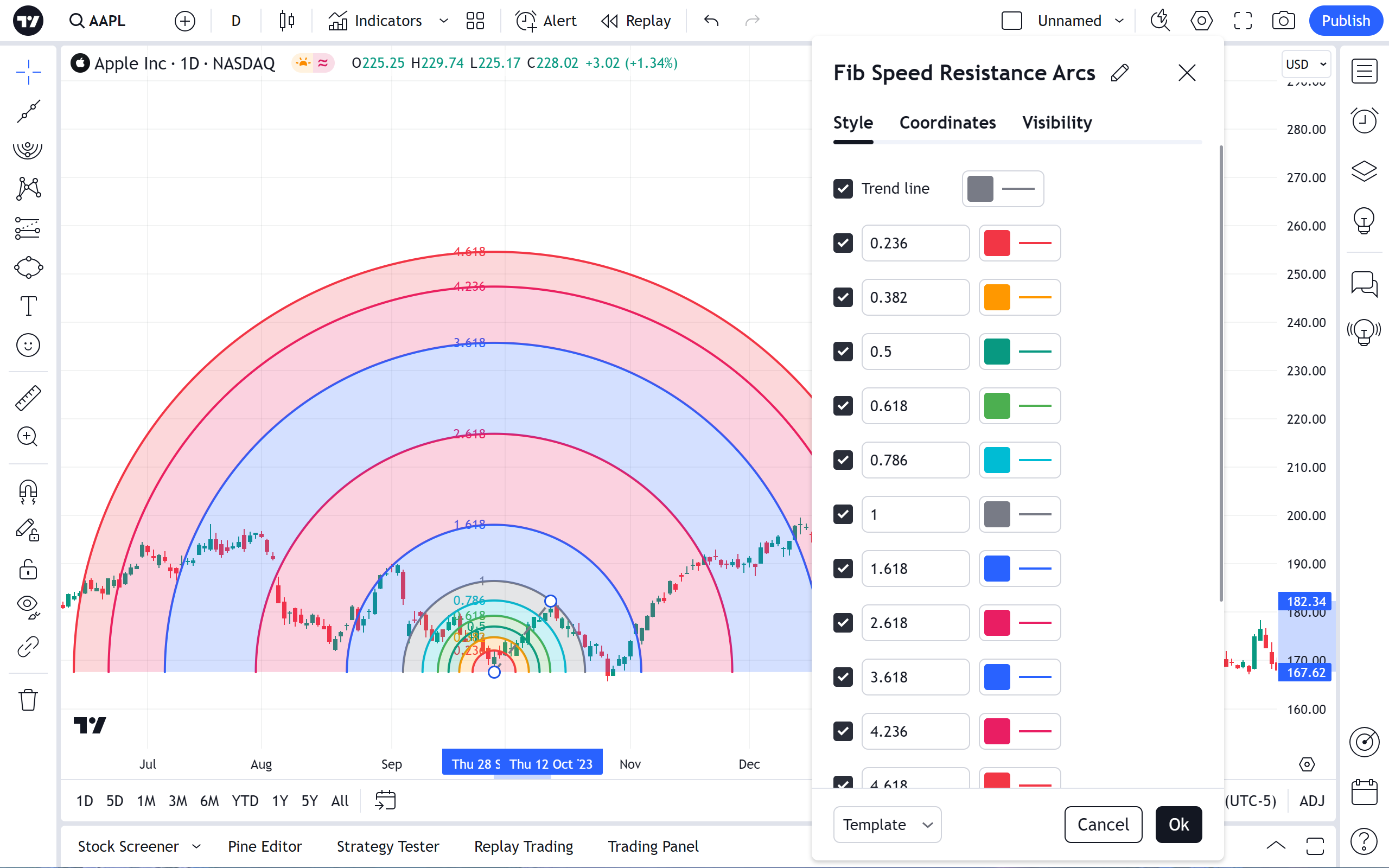
ĐƯỜNG XU HƯỚNG
Hộp kiểm bên trái bật/tắt việc hiển thị đường xu hướng. Các công tắc bên cạnh giúp thiết lập màu sắc, độ mờ, độ dày và kiểu dáng của đường xu hướng.
Ngoài ra, có thể nhập giá trị tùy chỉnh cho vị trí của từng dòng trong Hình Quạt.
CÁC MỨC BỔ SUNG
Các hộp kiểm ở bên trái bật/tắt việc hiển thị các mức của hình vòng cung bổ sung. Các công tắc bên cạnh giúp thiết lập màu, độ mờ và độ dày của đường kẻ.
NỀN
Bật/tắt việc hiển thị và độ mờ cho nền lấp đầy giữa các mức của cung.
CÁC MỨC
Bật/tắt việc hiển thị các nhãn bên trái, bên phải, trên cùng và dưới cùng với các giá trị của nhãn.
HÌNH TRÒN TRỌN VẸN
Hộp kiểm này giúp nối thêm một cung khác vào cung hiện có để có trọn vẹn một hình tròn đầy đủ thay vì một cung.
Tọa Độ
Trong hộp thoại thuộc tính Tọa Độ, bạn có thể đặt chính xác vị trí của Hình vòng cung kháng tốc độ Fib bằng cách đặt vị trí điểm ban đầu trên thang giá (bằng cách đặt giá) và thang thời gian (bằng cách đặt số thanh) và lưu các thay đổi tùy chỉnh này làm mẫu nếu cần:

GIÁ 1
Cho phép định vị chính xác điểm đầu tiên của Hình vòng cung kháng tốc độ Fib (Giá 1) bằng cách sử dụng số thanh và giá.
GIÁ 2
Cho phép định vị chính xác điểm thứ hai của Hình vòng cung kháng tốc độ Fib (Giá 2) bằng cách sử dụng số thanh và giá.
Khả năng Hiển thị
Trong hộp thoại thuộc tính Khả năng Hiển thị, bạn có thể bật/tắt việc hiển thị Vòng cung kháng tốc độ Fib trên biểu đồ của các khung thời gian khác nhau.
Cho phép định cấu hình bản vẽ được hiển thị trên các khung thời gian cụ thể trong ngày và hàng ngày trên biểu đồ. Đối với tất cả các khung thời gian, bạn có thể chọn hiển thị khung thời gian đó hoặc ẩn và lưu các thay đổi tùy chỉnh này dưới dạng mẫu nếu cần: